OpenLDAP : LDAP Account Manager2024/05/20 |
|
वेब GUI पर LDAP उपयोगकर्ता खातों को प्रबंधित करने के लिए LDAP खाता प्रबंधक स्थापित करें।
|
|
| [1] | |
| [2] | |
| [3] | LDAP खाता प्रबंधक स्थापित करें। |
|
root@dlp:~#
apt -y install ldap-account-manager
root@dlp:~#
vi /etc/php/8.3/apache2/php.ini # लाइन 445 : मेमोरी_लिमिट 64M से अधिक सेट करें memory_limit = 128M
root@dlp:~#
vi /etc/apache2/conf-enabled/ldap-account-manager.conf # पंक्ति 10 : यदि आपको आवश्यकता हो तो पहुंच अनुमति बदलें # Require all grantedRequire ip 127.0.0.1 10.0.0.0/24
systemctl reload apache2 |
| [4] | आपके द्वारा अनुमति देने के लिए सेट किए गए नेटवर्क में मौजूद किसी भी क्लाइंट से वेब ब्राउज़र के साथ [http://(आपका होस्टनाम या आईपी पता)/lam/] तक पहुंच। LDAP खाता प्रबंधक लॉगिन फॉर्म दिखाया गया है, फिर अपने सर्वर की प्रोफ़ाइल सेट करने के लिए [LAM configuration] पर क्लिक करें जो ऊपरी-दाईं ओर है। |
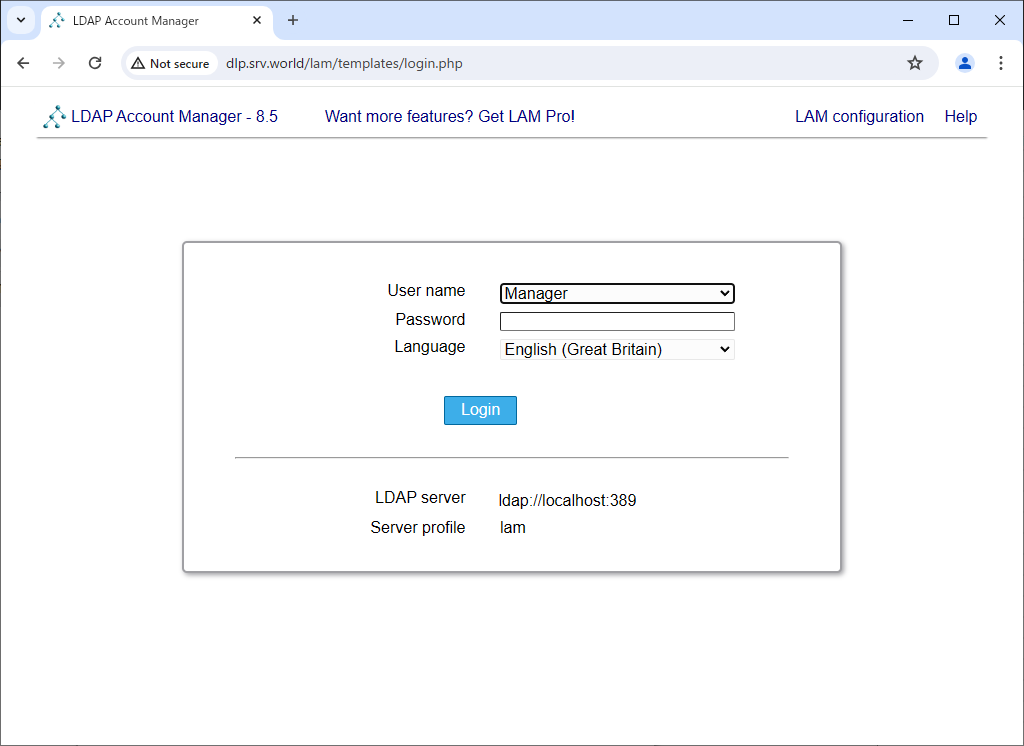
|
| [5] | [सर्वर प्रोफ़ाइल संपादित करें] पर क्लिक करें। |

|
| [6] | LAM व्यवस्थापक उपयोगकर्ता [lam] के साथ लॉगिन करें। डिफ़ॉल्ट पासवर्ड उपयोगकर्ता नाम के समान ही है. |
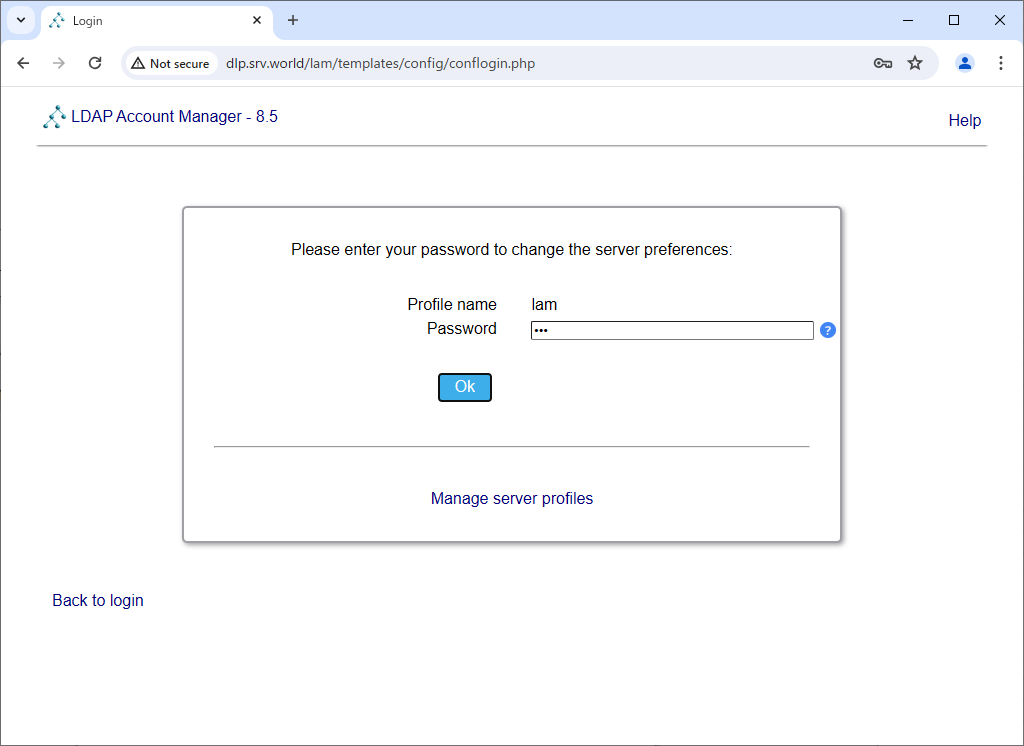
|
| [7] | अपना LDAP सर्वर URL और प्रत्यय कॉन्फ़िगर करें। |
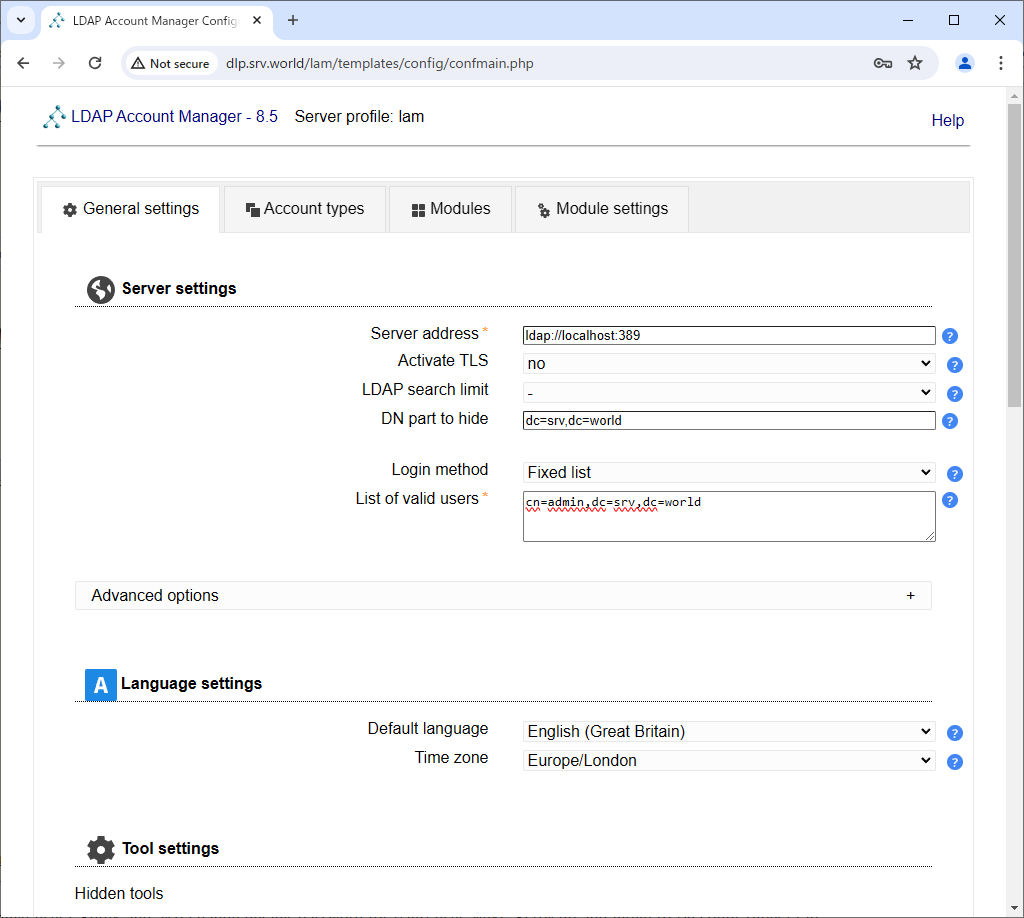
|
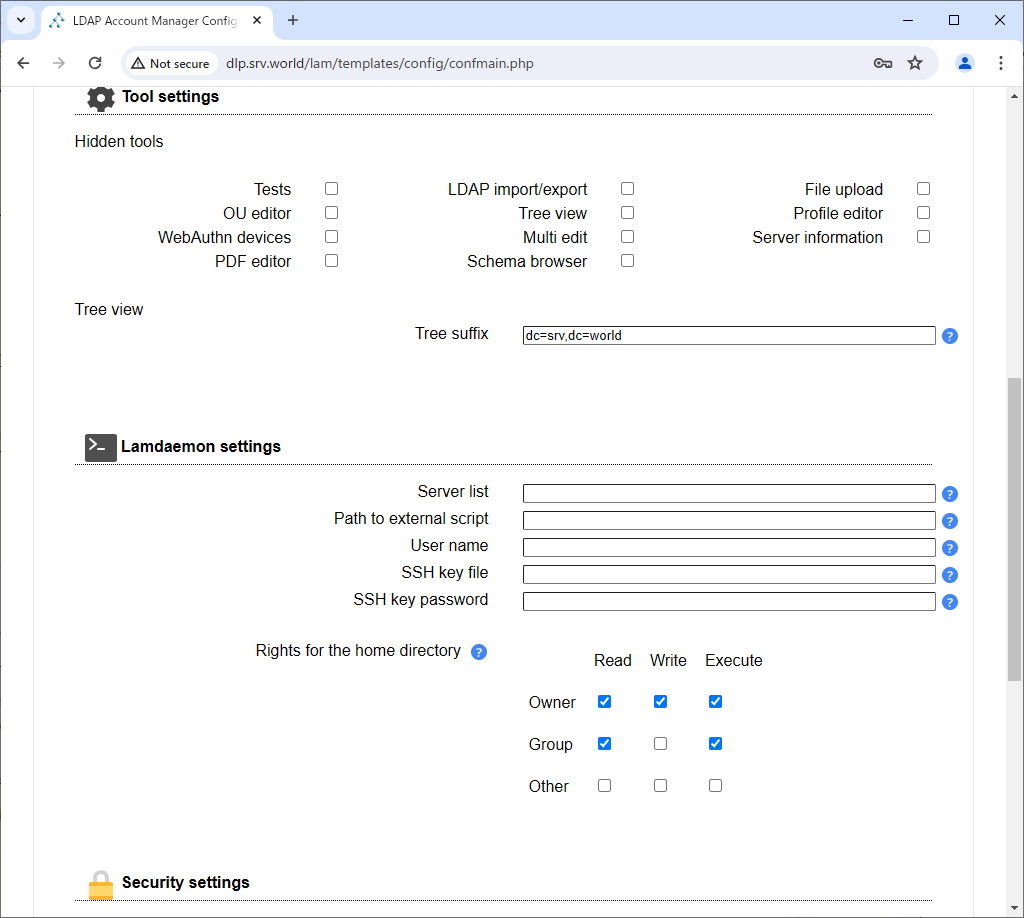
|
| [8] | नीचे स्क्रॉल करें और [lam] उपयोगकर्ता के लिए डिफ़ॉल्ट पासवर्ड बदलें। इसके बाद, ऊपर स्क्रॉल करें और [खाता प्रकार] टैब पर जाएं। |
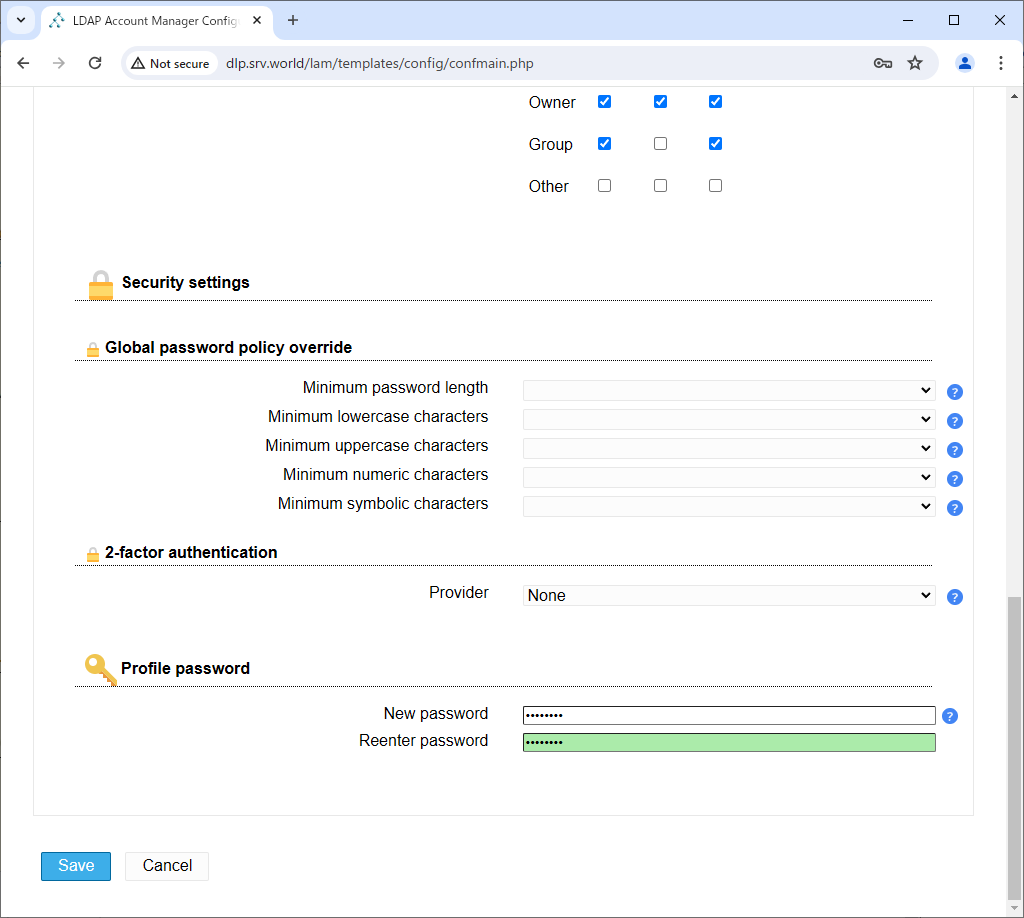
|
| [9] | नीचे स्क्रॉल करें और उपयोगकर्ता और समूह प्रत्यय कॉन्फ़िगर करें। सेटिंग के बाद, [सहेजें] बटन पर क्लिक करें। |
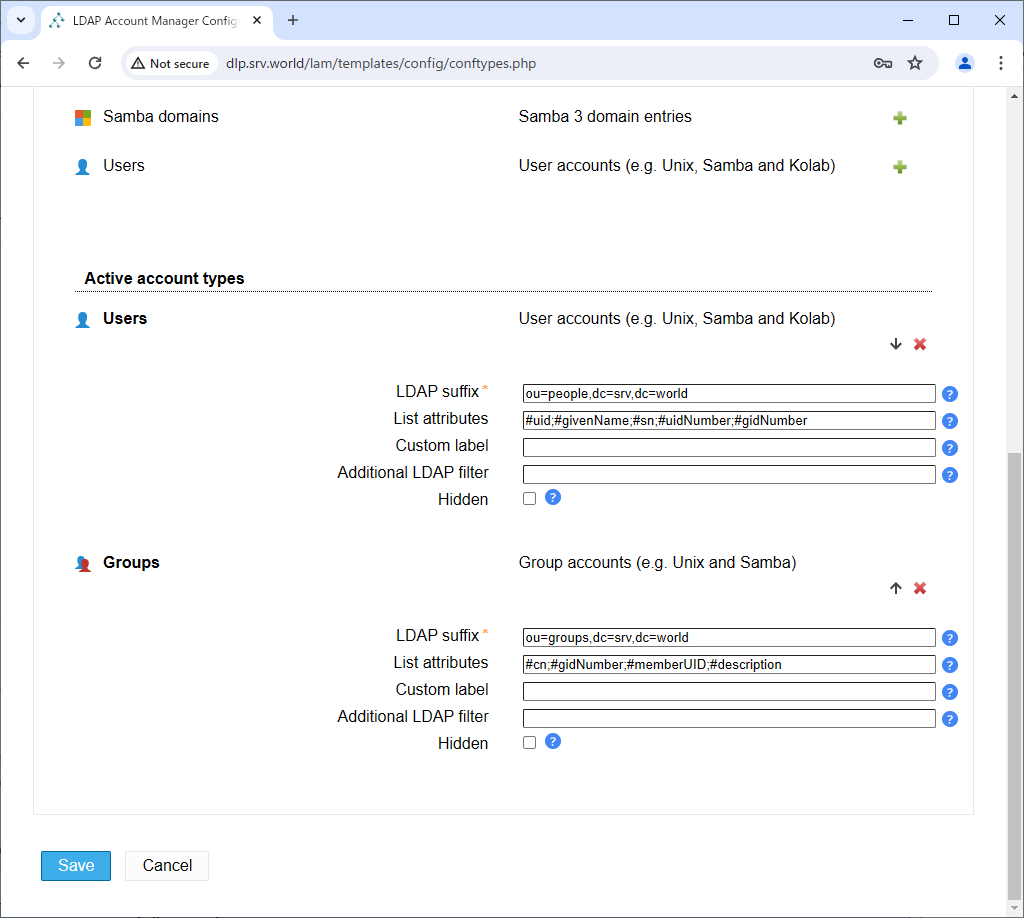
|
| [10] | सेटिंग्स सहेजने के बाद, लॉगिन फॉर्म दिखाया गया है, LDAP एडमिन उपयोगकर्ता के साथ लॉगिन करें। |
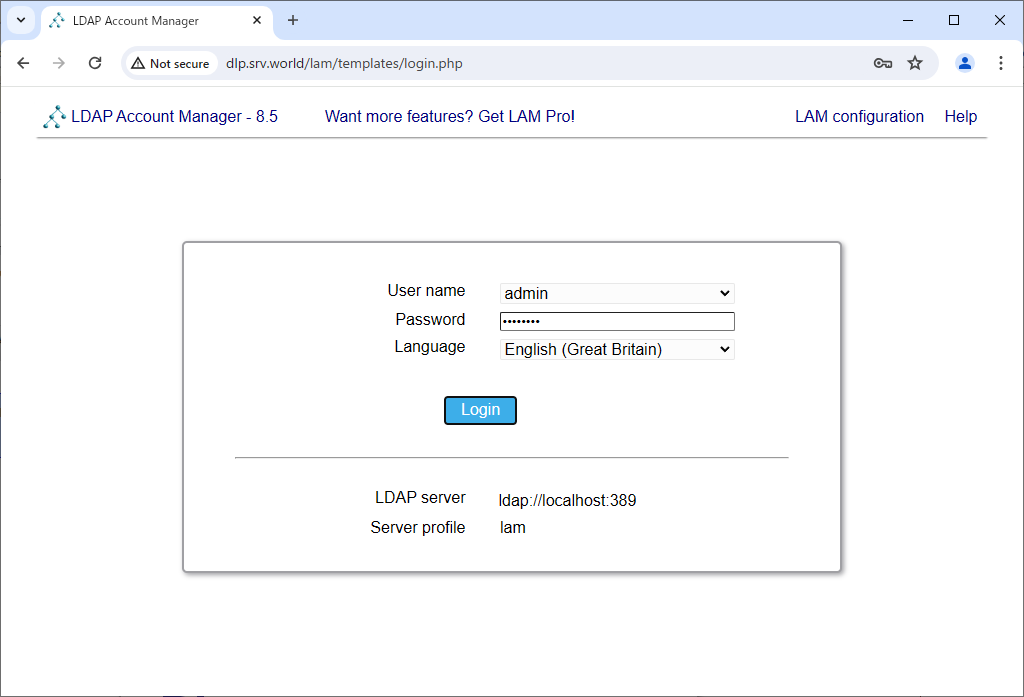
|
| [11] | यदि सफलतापूर्वक लॉगिन हो जाए, तो यहां LDAP उपयोगकर्ता खातों को प्रबंधित करना संभव है। |
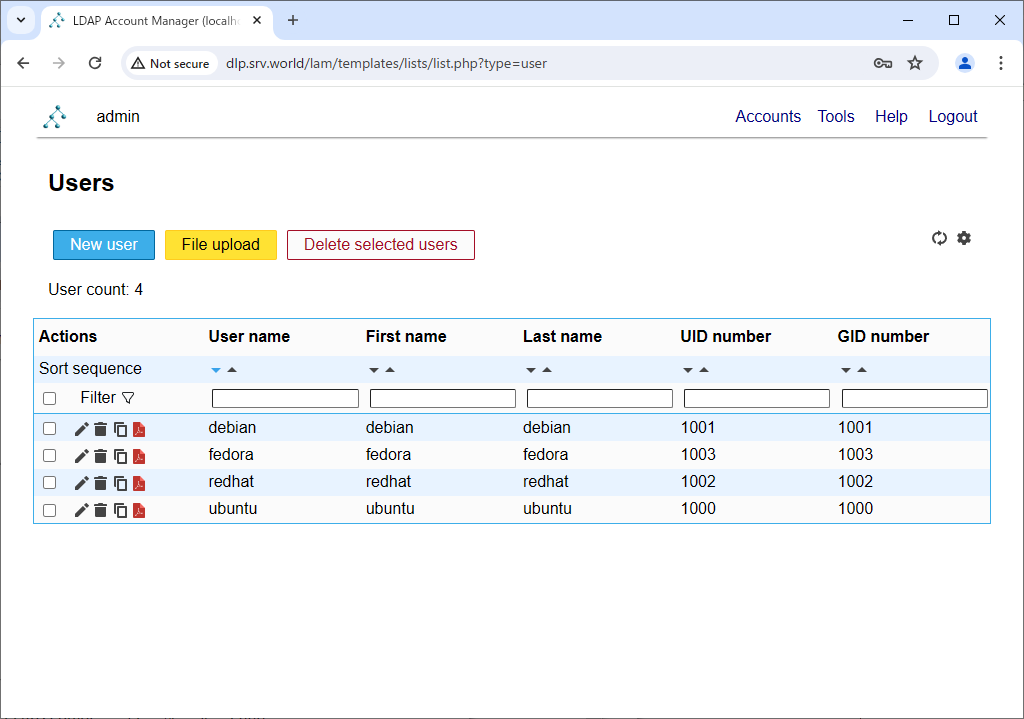
|
मिलान सामग्री